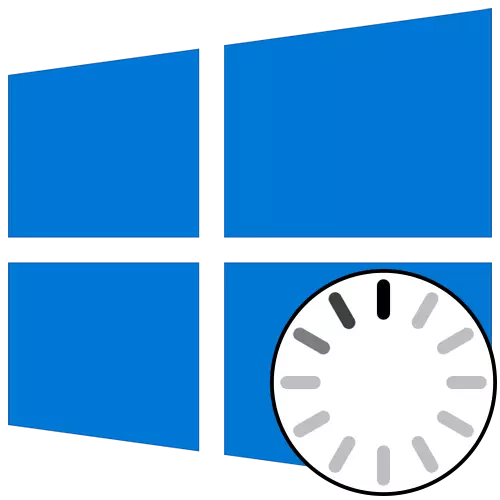
بەزىدە Windows 10 دىكى ئالماشتۇرۇش باسقۇچىدا, ئابونت كارانلىق چۈشۈرۈش سىنبەلگىسىنىڭ كۆرۈنۈشىنى كۆرەلەيدۇ. دانىيەدىن دېرەك ئاتىلىنىڭ ھازىر دىئاگنوز قويۇلغان, ھالقىلىق تاقاشتىن كېيىنكى OS مۇقىملاشتۇرۇش جەريانى ياكى ئەڭ يېڭى يېڭىلانمىلارغا ئورنىتىلغان. بۇ ساھەلەر قارشى ئېلىنغاندىن كېيىن بىر نەچچە مىنۇت ئىگىلىگۈچە بولىدۇ, بۇ يىغىۋېنى قارشى ئالىمىز, ئۇ يەردە مەشغۇلات سىستېمىسىغا كىرەلەيدىغانلىقىڭنى ياراتتى. قانداقلا بولمىسۇن, بەزىلىرى «سەھنىدە مەڭگۈلۈك يۈككە دۇچ كېلىدۇ. بۇنداق مەسىلە يۈز بەرگەنلىكى توغرىسىدا بىر قانچە سەۋەب بار. ئۇنى ھەل قىلىش ئۇسۇلى ھەققىدە ۋە مۇلاھىزە بولىدۇ.
1-ئۇسۇل: كومپيۇتېرنى لەنەت كابېل ئىنتېرنېتكە ئۇلاش
بىز بىللە مېڭىش ئۈچۈن, بىز دائىملىق يېڭىلاشقا ئائىت ۋەزىيەت توغرىسىدا سۆز قىلماقچى بوساق, بۇ يېقىنقى يېڭىلانمىلار ئورنىتىلغاندىن كېيىن يۈز بېرىدۇ. ئەمەلىيەت شۇكى, بەزىدە قوزغىتىلغان كومپيۇتېرغا ئۇلانغان كومپيۇتېرغا ئۇلانۇش تەلەپ قىلىنغان بولۇپ, يوقات يېڭىلاش ھۆججىتىنى چۈشۈرۈشى تەلەپ قىلىنىدۇ ياكى ئۇلارنى تۈزىتىدۇ. Wi-Fi ئارقىلىق بۇنداق ئۇلىنىشنى ئورنىتىش ھەمىشە مۇمكىن ئەمەس, چۈنكى Windows پۈتۈنلەي ئېچىلمايدۇ. قانداقلا بولمىسۇن, ئەگەر سىز LAN سىمىسىنى ئۇلىسىڭىز, OS دەرھال ئۇلىنىش قالدۇراسا, قالغان زاپچاسلارنى يۈكلىيەلەيدۇ ياكى سالامەتلىكى بار مەسىلىلەرنى يۈكلىيەلەيدۇ. بىز سىزگە بۇنداق سىم ئىشلىتىشنى تەۋسىيە قىلىمىز, كومپيۇتېرنىڭ كېيىنكى قېتىم تالاش-تارتىش قىلىۋاتقاندا مېڭىسى ھەل بولىدىغانلىقىنى تەۋسىيە قىلىمىز.

تېخىمۇ كۆپ ئوقۇڭ: كومپيۇتېرنى تورغا ئۇلاش
2-خىل ئۇسۇل: «ئەسلىگە كەلتۈرۈش ئەسلىگە كېلىش» تاللانمىسىنى ئىشلىتىش
سىستېما ئىنتايىن ئەمەلدىن قالدۇرۇلۇشى ياكى Windows 10 ئەسلىھە ئۈنۈمىگە تەسىر كۆرسىتىدىغان باشقا مەسىلىلەر مۇمكىن ئەمەس, بۇنداق ئەھۋاللاردا ئۇدا كۆرسىتىدىغان ئالاھىدە ئىقتىدارلارنى ئىشلىتىش مۇمكىن ئەمەس. مەسىلىلەر بايقالغان مەسىلىلەر. ئالدى بىلەن, بىز «يۈكلەنگەندە» كۆچمەن بولغان ئاپتوماتىك قوراللارغا دىققەت قىلماقچىمىز. ئۇدا Mets Flash قوزغاتقۇچنى Windows 10 دىن باشلاپ ئىجرا قىلغاندىن كېيىن ئىشلىتىلىدۇ, شۇڭا چوقۇم ماقالىسىدە ئەزالىق يارى قىلىشقا توغرا كېلىدۇ.
تېخىمۇ كۆپ ئوقۇڭ: Windows 10 بىلەن قوزغىتىش دىسكىسى قۇرۇش
ھازىر سىزدە مەشغۇلات سىستېمىسى قاچىلاش ھۆججىتى بار, ئەمما ھازىر ئەسلىگە كەلتۈرۈش خىزمىتى ئۈچۈن پايدىلىق بىز ئۈچۈن پايدىلىق. كومپيۇتېرىڭىزغا قىستۇرۇپ بازارغا سېلىنىپ قويۇپ, قاچىلاش كۆزنىكى كۆرۈنۈپ: - بۇ باسقۇچنى ئەگىشىڭ:
- قارشى ئېلىش كۆزنىكىدە, كۆرۈنمە يۈزىنىڭ ئەڭ تېز تىلنى تاللاڭ ۋە ئاستىدىن «كېيىنكى» كۇنۇپكىدا نى بېسىڭ.
- كېيىنكى دېرىكتوردا سىز يېزىقچىلىققا قىزىقىسىز ».
- تاللاش تاختىسىدا, «بىر تەرەپ قىلىش» نى چېكىڭ.
- قوشۇمچە پارامېتىر سۈپىتىدە, «يۈكلىگەندە ئەسلىگە كەلتۈرۈش» نى بەلگىلەڭ.
- كومپيۇتېرنىڭ دىئاگنوزلىرىنى تاماملاشنى ئۈمىد قىلىڭ, ئاپتوماتىك قايتا قوزغىتىشتىن كېيىن باشلىنىدۇ.
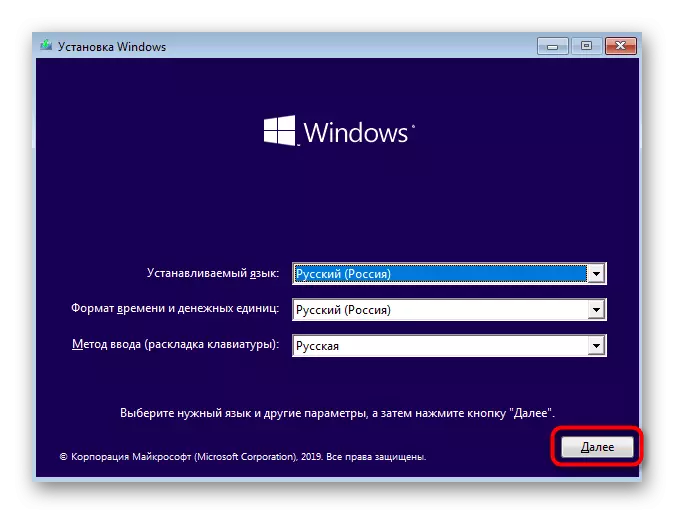
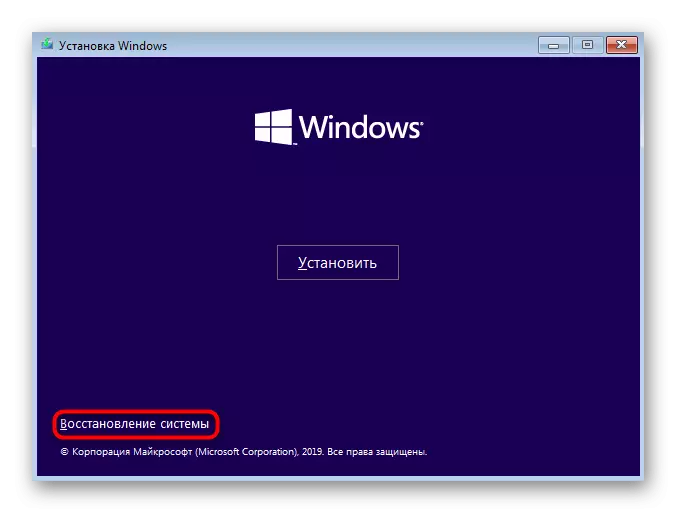
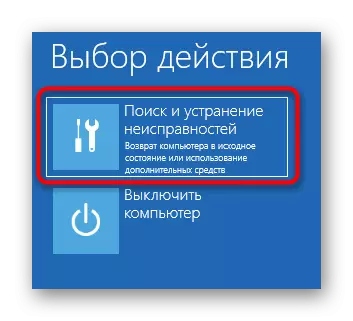

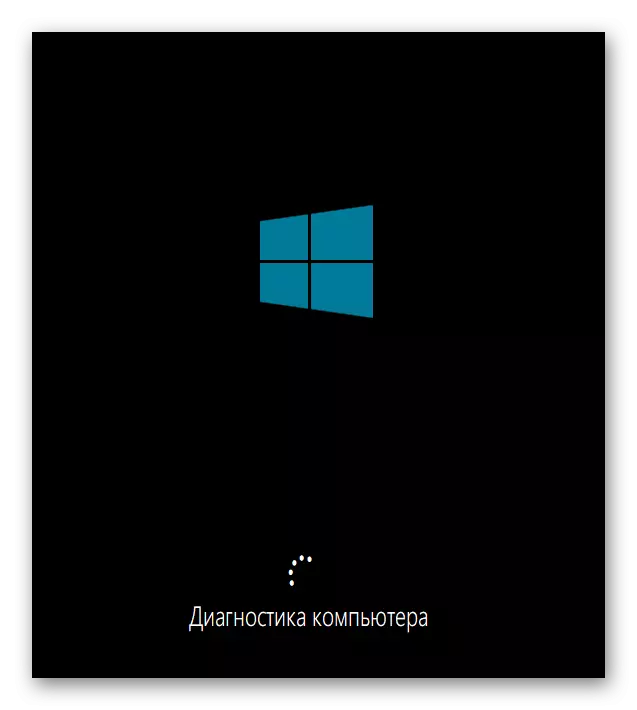
دىئاگنوزنىڭ مۇۋەپپەقىيەتلىك تاماملانغانلىقىغا ئۇقتۇرۇش قىلىسىز. ھازىر PC نورمال ھالەتتە قوزغىتىلدى. بىر نەچچە مىنۇت ساقلاڭ, ئەگەر oraded چۈشۈرۈش چۈشۈرۈش سىنبەلگىسى ئەزەلدىن غايىب بولسا, مەسىلىنى ھەل قىلىش ئۈچۈن كېيىنكى ھەل قىلىشنى ئۆيگە كىرىپ.
3-خىل ئۇسۇل: ئەڭ يېڭى يېڭىلانمىلارنى قايتۇرۇڭ
1-ئۇسۇلنى ئويلاشقاندا, بىز چۈشۈرۈش باسقۇچىدا «چۈشۈرۈش باسقۇچىدا« چۈشۈرۈش باسقۇچى »نى قاچىلاپ بولغان مەسىلە توغرىسىدا پاراڭلاشتۇق. بۇ يېڭى ھۆججەتلەرنىڭ زىددىيەتنىڭ يۈز بېرىدىغانلىقىنى ياكى ئۆزى تولۇق قۇرغىلى بولمايدۇ. قوزغاتقۇچتا ھەمىشە دىئاگنوز قويمايدۇ, ئۇنى ھەل قىلىش ۋە ئۇنى ھەل قىلىش, شۇڭا سىز يۈز بېرىۋاتقان ئەڭ ئاخىرقى يېڭىلاشنى قولدا ئۆچۈرۈشىڭىز كېرەك.
- بىز ئىلگىرى «ئىلغار پارامېتىرلار» دىكى «ئىلغار پارامېتىرلار» تىزىملىكىدە «ئىلغار پارامېتىرلار» تىزىملىكىدە «ئىلغار پارامېتىرلار» تىزىملىكىدە ئېلان قىلىنغان ئوخشاش ھەرىكەتلەرنى قىلىڭ. بۇ يەردە «يېڭىلانمىلارنى ئۆچۈرۈش» كاھىشلىرىنى ئۆچۈرۈڭ.
- كېيىنكى تىزىملىكتە سىز «ئاخىرقى يېڭىلاش زاپچاسلىرىنى ئۆچۈرۈۋەتسىڭىز».
- مۇناسىپ كۇنۇپكىنى بېسىش كۇنۇپكىسىنى بېسىش ئارقىلىق «زاپچاس يېڭىلاش» كۇنۇپكىسىنى بېسىڭ.
- بۇ مەشغۇلاتنى تاماملاشنى ئۈمىد قىلىڭ.
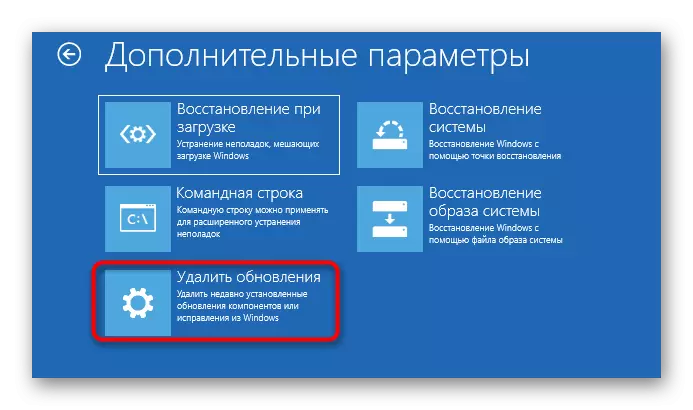

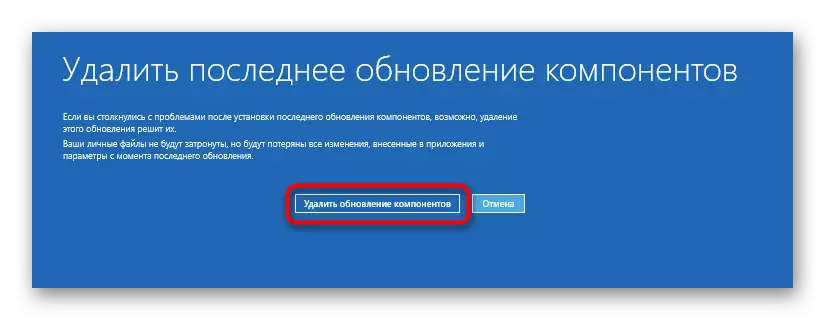

يېڭىلاش ئىجرا يىلىنىڭ ئاخىرىدا, كومپيۇتېر ئاپتوماتىك قوزغىتىلىدۇ, ئۆز ئىچىگە ئالىدۇ) تالاش-تارتىشنى قەرەللىك باشلايدۇ. كارتون چۈشۈرۈش سىنبەلگىسى ئەلۋەتتە پەيدا بولىدۇ, چۈنكى OS نىڭ توغرا مەشغۇلاتنى ئەسلىگە كەلتۈرۈش باشلىنىدۇ. سىز پەقەت Windows نىڭ ھازىرقى ھالىتىنى تەكشۈرۈش ئارقىلىق بىر نەچچە مىنۇت ساقلىشىڭىز كېرەك.
4-ئۇسۇل: قولدا Windows Loader ئەسلىگە كەلتۈرۈش
Windows Boyloerver بولسا OS نىڭ توغرا كونسۇلىغا ماس كېلىدىغان ھۆججەت سۈپىتىدە كىچىك تۈر. ئەگەر مەلۇم سەۋەبلەر تۈپەيلىدىن بۇزۇلغان ياكى بۇزۇلغان ياكى چىقىرىۋېتىلىدۇ, كومپيۇتېر بارلىق مەشغۇلات دۆلىتىگە بارالمايدۇ. كۆپىنچە, چۈشۈرگۈچ مەسىلىلىرى دەرھال قارا رەڭلىك ئارقا كۆرۈنۈشنى ئۇقتۇرۇش سۈپىتىدە دەرھال قارا ئارقا كۆرۈنۈشتە ئۇقتۇرۇش كۆرسىتتى, ئەمما بەزىدە توك مۇساپىسى قاچىلاش باسقۇچىغا يېتىشىدۇ, ئاندىن تولۇق توختىتىدۇ. بۇ مەسىلە قولدا ئالاھىدە پايدىلىنىش ئارقىلىق زاپچاسنى ئەسلىگە كەلتۈرۈش ئارقىلىق ھەل بولىدۇ. بۇ مەسىلىگە تېخىمۇ تەپسىلىي ئۇچۇرلار تۆۋەندىكى ماۋزۇسىنى چېكىپ ئايرىم قوللانما ئۈستىدە ئىزدەۋاتىدۇ.

تېخىمۇ كۆپ ئوقۇڭ: «بۇيرۇق قۇرى» ئارقىلىق Windows 10 bootloader نى ئەسلىگە كەلتۈرۈش
5-خىل ئۇسۇل: سىستېما ھۆججەتلىرى ھۆججەتنىڭ مۇكەممەللىكى تەكشۈرۈشى
ئىگىلىك تىكلەشتىكى ئاپتوماتىك دىئاگنوز قويۇش قورالى ئارقىلىق ئۇسۇلنى ئويلاشقاندا, بىز ئاللىبۇرۇن مەشغۇلات سىستېمىسىنى باشلىنىدىغانلىقىنىڭ ھەر خىل سىستېما توكىرى ياكى ھۆججەتلەرگە زىيان كەلتۈرگەن مەسىلىلەر بارلىقىنى ئېيتتى. ھەمىشە تىلغا ئېلىپ ماس كەلمەيدۇ بۇ مەسىلىنى ھەل قىلالايسىز, شۇڭا قوشۇمچە سىستېما قورالىنى ئىشلىتىپ, ئېلان قىلىش بۇيرۇق قۇرى ئەسلىگە كەلگەن بۇيرۇق قۇرى بىلەن ئېچىۋېتىلگەن ھەرىكەتلەر ئارقىلىق كۆرۈلىدۇ. بۇنداق نىسبەت ئۈچۈن, ئۇنى ئىشلىتىش كېرەك, تېخىمۇكىچە.
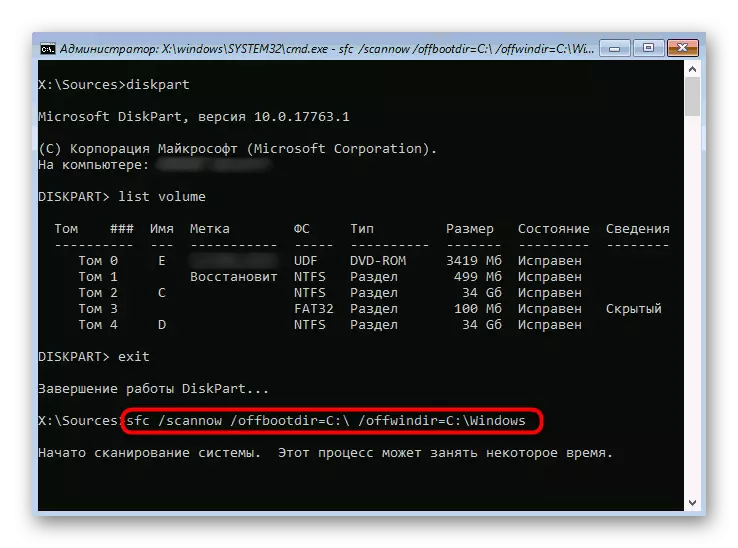
تېخىمۇ كۆپ ئوقۇڭ: Windows 10 دا سىستېما ھۆججىتى ئىشلىتىش ۋە ئەسلىگە كەلتۈرۈش
1-خىل ئۇسۇل: HDD ئىقتىدارنى تەكشۈرۈڭ
بەزىدە OS S نىڭ باشلىنىشى مەسىلىسىدە مەسىلە كۆرۈلۈپ, تۇراقسىز قاتتىق دىسكىنىڭ مەشغۇلاتى بۇزۇلغان ساھە ياكى زاپچاسنىڭ توغرىلىقىغا تەسىر كۆرسىتىدىغان ئەيىبلەش ئەيىبلىگۈچىلەر. بۇ خىل مەسىلىلەرنى مۇستەقىل ئىجرا قىلىشقا بولىدۇ, ئەمما ھازىرقى پروگراممىلارنىڭ بىرى بولغان ماي قاچىلانما چاقماق چاقماق چاقماق قانىلى قۇرۇشىڭىز كېرەك. چۈشىنىشنى چۈشىنىدىغان بۇ مەسىلىنى تۆۋەندىكى ئۇلىنىشتا تور بېكىتىمىزدە ھەرىكەتلىنىدىغان يېتەكچىگە ياردەم بېرىدۇ.
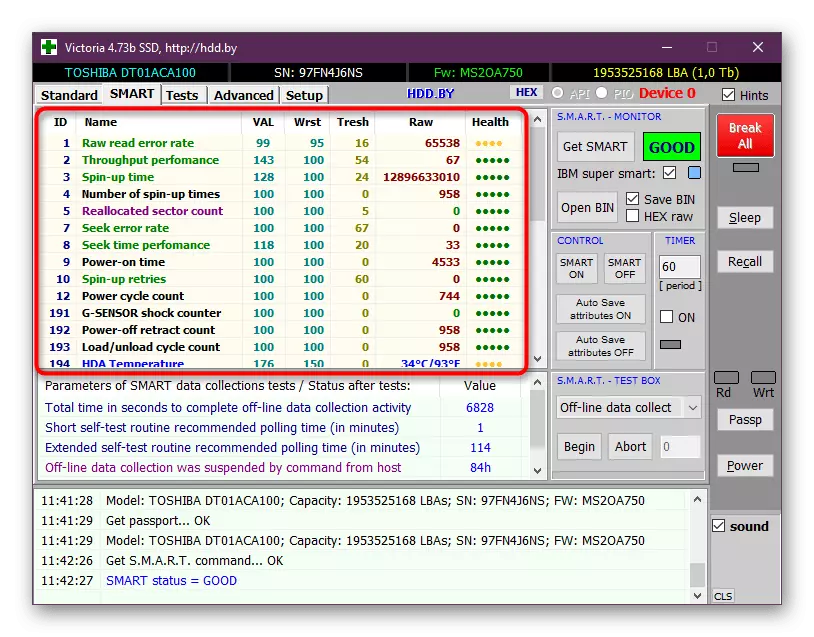
تېخىمۇ كۆپ ئوقۇڭ: ئىقتىدار ئۈچۈن قاتتىق دىسكىنى تەكشۈرۈڭ
7-خىل ئۇسۇل: BIOS ئەسلىگە كەلتۈرۈش تەڭشەكلىرى
Windows 10 نىڭ ئېلان قىلىنىشى بىلەن ناھايىتى ئاز ئۇچرايدىغان ئەھۋال بىمارلىرى BIOS خىزمىتىدىكى توقۇنۇش بولۇپ قالىدۇ. بۇ قولدا ئىشلەتكۈچى تەڭشىكى ياكى بۇ يۇمشاق دېتالنىڭ سەپلىمىسىگە ئۇچرايدىغان باشقا ئامىللار بىلەن مۇناسىۋەتلىك بولۇشى مۇمكىن. قانداق بولۇشىدىن قەتئىينەزەر, تەڭشەكلەرنى ئەسلىگە كەلتۈرۈش دۆلەتنىڭ ئەسلىگە كەلتۈرۈلىشى پەقەت بۇ كومپيۇتېرنىڭ قانداق بولۇشىغا قانداق تەسىر كۆرسىتىدۇ. ئاساسىي تاختىدىن باتارېيەنى چىقىرىشنىڭ ۋەزىپىسىنى ئىجرا قىلىش ۋەزىپىسىنى ئىجرا قىلىدىغان ئەڭ ئاسان, ئەمما باشقا ئۇسۇللار بار.

تېخىمۇ كۆپ ئوقۇڭ: BIOS تەڭشىكىنى ئەسلىگە كەلتۈرۈڭ
8-خىل ئۇسۇل: Windows 10 نى قايتا قاچىلاڭ
ئەگەر يۇقىرىدا كۆرسىتىلگەن ئۇسۇللارنىڭ ھېچقايسىسى مۇۋاپىق نەتىجىنى ئېلىپ كەلمىگەن بولسا, بىردىنبىر ھۆججەتنى قايتا قۇرۇشنىڭ ئەسلىگە كېلىشى. بەلكىم ئىشلىمەيدىغان رەسىم بەلكىم ئۈچىنچى تەرەپ تور بېكىتىدىن چۈشكەن بولۇشى مۇمكىن, ياكى Windows ئورناتقاندىن كېيىن دەرھال ئوغرىلايدۇ. مۇقىم سىستېمىنىڭ ئورنىنىڭ پەقەت ئىجازەتنامە ئالغان نۇسخىسىنى سېتىۋېلىشىنى تەۋسىيە قىلىمىز.
كۆرگىلى بولمايدىغاندەك, Windows 10 نىڭ ئېلان قىلىنىدىغان مەسىلە پۈتۈنلەي ئەشيا پۈتۈنلەي ئۇسۇللار, چۈنكى ئۇنى كونكرېت توپلاش ئارقىلىق كەلتۈرۈپ چىقىرىدۇ. بىز قىيىنچىلىققا ئەگىشىش تەرتىپىدىكى كۆرسەتمىلەرگە ئەگىشىش تەرتىپىگە ئەگىشىش تەرتىپىگە ئەمەل قىلىش توغرىسىدا مەسلىھەت بېرىشكە مەسلىھەت سورايمىز.
